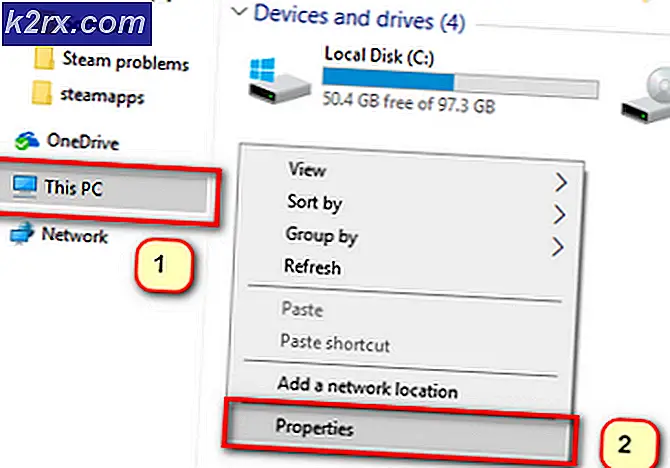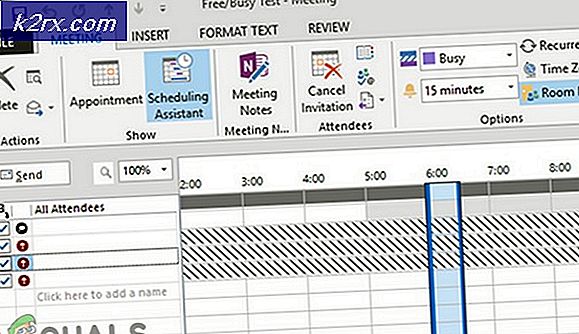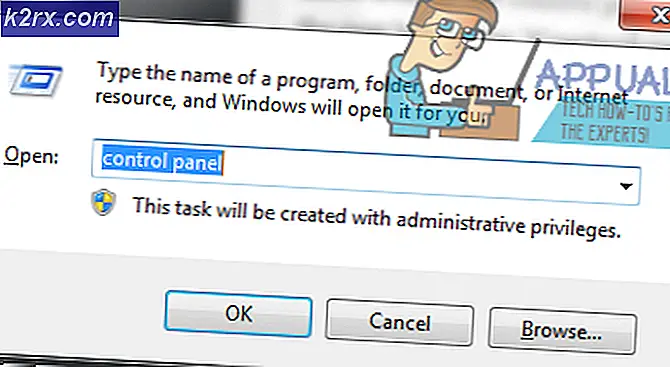Løst: Google Play Butikkfeil 501
Android-brukere får feil 501 mens du laster ned eller oppdaterer noen apper fra Google Play Butikk. Feilmeldingen leser * App Name * kan ikke installeres. Prøv igjen, og hvis problemet fortsetter, få hjelphjelpfeil (Feilkode: 501). På grunn av denne feilen kan Google Play Store android-brukere ikke installere, laste ned eller oppdatere mange apper og spill i sin Android-mobil. Den mest kjente situasjonen der denne feilen oppstår, er under flere installasjoner av apper og spill fra Google Play Store samtidig.
Dette problemet oppstår ofte hvis du er en egendefinert ROM-bruker eller hvis du nylig har rotfestet Android-telefonen din. Cyanogen mod har dårlig rykte for å forårsake dette problemet, på grunn av sin inkompatible Google Apps-pakke og OS fullt av feil. I denne artikkelen vil jeg forklare forskjellige metoder for å fikse feil 501 i Google Play Butikk.
Metode 1: Prøv å laste ned en app om gangen
Hvis du nylig har tilbakestilt telefonen din og forsøker å laste ned flere apper om gangen, er det mest sannsynlig at du får denne feilen. For å løse denne feilen må du stoppe all nedlastingsprosess og installere dem en etter én.
Metode 2: Fest Google Play Store
Det er sjansene for at den siste Google Play Store oppdateringen forårsaker denne feilen. Det er all sjanse for at oppdatert versjon av Google Play-butikk kan ha kompatibilitetsproblemer. Så i dette tilfellet må du avinstallere oppdateringene av spillbutikken. Denne metoden vil trolig løse feil 501-melding mens du oppdaterer Google Play-apper som Google Play-tjenester, Google +, Google Play Games, YouTube, Gmail og så videre.
Gå til Innstillinger >> Programbehandling >> Alle >> Google Play-butikken.
Trykk på Force Stop og klikk
Trykk på Slett data og klikk
Trykk på Avinstaller oppdateringer og klikk
Etter å ha fullført trinn 2, 3 og 4, start enheten på nytt og prøv å installere eller oppdatere apper fra Google Play Butikk.
PRO TIPS: Hvis problemet er med datamaskinen eller en bærbar PC / notatbok, bør du prøve å bruke Reimage Plus-programvaren som kan skanne arkiver og erstatte skadede og manglende filer. Dette fungerer i de fleste tilfeller der problemet er oppstått på grunn av systemkorrupsjon. Du kan laste ned Reimage Plus ved å klikke herMetode 3: Oppdater Google Play Services
(Prøv metode 2 først, og hvis det ikke løser problemet, prøv denne metoden) Hvis du får feil 501 mens du oppdaterer en app fra Google Play Butikk, kan årsaken bak dette problemet skyldes din utdaterte versjon av Google Play Services-appen. Når du ikke har oppdatert Google Play Services-appen lenge, er det en sjanse for at det kan være foreldet for å støtte nye Google Apps. Så den mulige løsningen av denne grunn er å oppdatere Google Play Services, avinstallere appene (det forårsaker problemet) og installere dem på nytt. Følg disse trinnene for å oppdatere Google Play-tjenester
Gå til Innstillinger >> Programbehandling.
Trykk på Alle
Trykk på Google Play Services og klikk på installasjonsoppdatering .
Metode 4: Fjern Apps Cache
Noen ganger kan Google Play Butikkens appbuffer være synderen. App-cache / data kan forårsake denne feilen, så la oss først prøve og fjern cache for appene dine, bare utfør under trinnene
Gå til Innstillinger > Apper > Alle.
Velg Google Play butikk > Slett cache og data .
Velg appen som viste feilen og Fjern cache og data.
Det er det, Prøv nå å laste ned eller oppdatere appen igjen og se om feilen fortsetter. Hvis hurtigbufferen var problemet, må problemet ditt løses.
Metode 5: For tilpassede ROM-brukere
Hvis du nylig har blinket tilpasset ROM inn i Android-telefonen din, er feil 501 trolig forårsaket av inkompatibiliteten til Google Apps Package levert av operativsystemet. For å løse dette problemet må du prøve å blinke på nytt på nytt. I de fleste tilfeller re-flashing OS løser problemet, men for å sikre at dette problemet ikke oppstår i fremtiden, må du også installere en kompatibel GAPPs-pakke. Følg disse trinnene for å blinke operativsystemet til standard.
Slå av telefonen din (Eller prøv å fjerne batteriet)
Etter at den er helt slått av, trykker du på Volum ned, Hjem og Strøm- knappen samtidig.
Du kan se Tørk cache partisjon alternativ, bruk volum opp eller ned-tasten for å navigere til dette alternativet. Trykk på Hjem- knappen for å bekrefte alternativet.
Dette vil nullstille enheten til fabrikkstandardstatus herfra.
Se om det løste 501-feilen i Google Play. Hvis det ikke fungerte, må du helt tørke enheten (fabrikkinnstilling) og deretter kjøre en ny installasjon. For den ferske installasjonen, prøv en annen ROM og en ny Gapps-pakke. Start på nytt, og fortsett å blinke de nye zip-filene. Det vil nesten helt sikkert fikse feilmeldingen 501 mens du oppdaterer Google Play Services.
PRO TIPS: Hvis problemet er med datamaskinen eller en bærbar PC / notatbok, bør du prøve å bruke Reimage Plus-programvaren som kan skanne arkiver og erstatte skadede og manglende filer. Dette fungerer i de fleste tilfeller der problemet er oppstått på grunn av systemkorrupsjon. Du kan laste ned Reimage Plus ved å klikke her
![[FIXED] SS3svc32.exe Popper opp ved oppstart](http://k2rx.com/img/101938/fixed-ss3svc32exe-popping-up-on-startup-101938.png)